Hallo sahabat intervirtuals blog, pada kesempatan kali ini saya akan memberikan turtorial tentang cacti. Jika kalian mencari artikel ini, saya rasa kalian sudah mengetahui secara mendasar apa sih cacti ini. Ya, cacti adalah sebuah program untuk moniroting sebuah jaringan, baik itu Mikrotik, Cisco, Linux dan lain sebagainya, yang dapat kita lihat dari cacti ini adalah berupa graph, graph yang seperti apa? graph tersebut sesuai dengan yang di buat oleh si admin itu sendiri.
Bagi kalian yang bekerja di perusahaan ISP tentunya sangat membutuhkan cacti untuk mempermudah monitoring total bandwith pengguna atau yang lainnya. Cacti sendiri bisa dibuat di ubuntu ataupun di linux, kalau untuk OS yang lain saya belum tahu, karena saya hanya mencoba di kedua OS itu saja.
Pokok pembahasan kali ini adalah bagaimana untuk membuat user cacti dengan acces tertentu? misalkan si user tersebut hanya bisa melihat graph, atau hanya bisa menampilkan console, atau yang lain sebagainya. Dengan program cacti kita bisa mengatur semua itu dengan sangat mudah, tidak memerlukan ke ahlian coding, untuk membuat seperti itu sudah tersedia di web GUI cacti itu sendiri.
Pertama kalian login ke dalam web cacti kalian login dengan admin, user admin adalah user default saat pembuatan cacti, user tersebut diberikan akses semuanya, maka dari itu pada turtorial ini saya menggunakan user tersebut.
Jika sudah login sebagai admin, pilih menu "User Management" pada bagian kiri pojok bawah, silahkan lihat gambar dibawah ini jika terasa kurang jelas.
 |
| Klik menu User Management |
Silahkan kalian klik "Add" lalu pada menu Realm Permissions (berada di paling bawah) isikan username dan password sesuai dengan keinginan kalian, lalu silahkan kalian centang sesuai dengan kebutuhan kalian si user tersebut ingin di beri akses untuk apa, jangan lupa untuk mencentang "Enable" untuk user yang dibuat tersebut, misalkan saya ingin memberikan user tersebut hanya melihat graph, maka saya hanya mencentang "Views Graph". Perhatikan gambar dibawah ini jika masih terasa kurang jelas.
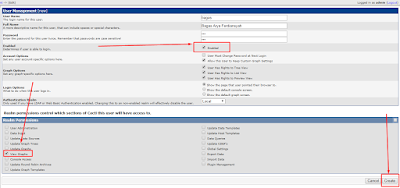 |
| Create user |
Jika sudah silahkan kalian coba login dengan user yang telah kalian buat tadi, maka hasilnya akan seperti yang terlihat pada gambar dibawah ini.
 |
| Penampakan web cacti user |
Pada halaman web cacti user tersebut hanya dapat melihat menu Graph, tidak ada menu Console, karena saya hanya memberikan akses View Graph saja pada user tersebut, jika setiap user ingin bisa akses di menu tertentu silahkan pilih saja pada menu Realm Premissions.
Okee mungkin segitu saja turtorialnya, mudah bukan? jika masih kebingungan ataupun masih ada yang belum paham silahkan langsung tanyakan saja dikolom komentar, saya pasti akan jawab.
Semoga bermanfaat.

No comments:
Post a Comment